L'un des formats d'image les plus récents est le format HEIC, qui offre une meilleure qualité d'image que les formats standards. De plus, il dispose également d'une meilleure technologie de compression, ce qui permet de réduire la taille du fichier. Le seul problème avec ce format HEIC est le manque de compatibilité avec d'autres plates-formes et programmes, car il est principalement développé pour les appareils Apple. Dans ce cas, vous devrez le convertir Conversion HEIC en PNG si vous souhaitez que les photos restent de haute qualité tout en étendant la compatibilité de leurs appareils. Passons aux outils recommandés et aux étapes détaillées.
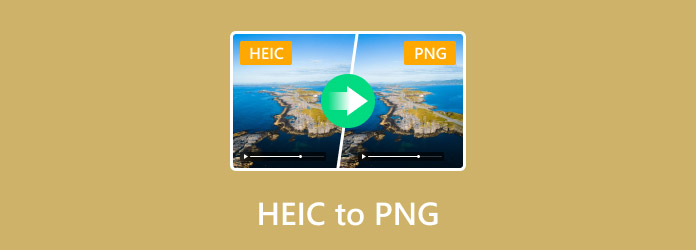
- Partie 1. Qu'est-ce que HEIC et pourquoi convertir en PNG
- Partie 2. Utilisez le convertisseur par lots ultime HEIC vers PNG
- Partie 3. Changer HEIC en PNG avec Picflow
- Partie 4. Convertissez HEIC en PNG gratuitement via Cloudinary
- Partie 5. Comment convertir HEIC en PNG avec Fotor
- Partie 6. FAQ sur la conversion de HEIC en PNG
Partie 1. Qu'est-ce que HEIC et pourquoi convertir en PNG
Le format d'image HEIC est un format d'image qui gère les informations des images numériques plus efficacement que les conteneurs standard. Il est devenu le format principal des produits Apple depuis l'introduction d'iOS 11. HEIC est bien connu pour ses techniques de compression avancées, qui permettent d'obtenir une qualité d'image élevée avec une taille de fichier réduite. Cela signifie que vous pouvez utiliser HEIC pour faire un diaporama sur iPhone avec une qualité incroyable.
Mais si c'est un meilleur format d'image, pourquoi convertir HEIC en PNG ? La principale raison pour laquelle vous devez toujours convertir des images HEIC est qu'il n'est toujours pas largement pris en charge. Vous pouvez considérer que les anciens appareils, les navigateurs Web et les logiciels spécifiques ne prennent pas en charge le format d'image. D'autre part, le PNG est plus ancien et spécifié pour une utilisation plus large, en particulier si vous avez l'intention de télécharger des images en ligne. Il a une compression sans perte, vous n'avez donc pas à vous soucier de la perte de qualité. Cela dit, vérifions les meilleurs convertisseurs pour vos fichiers HEIC.
Partie 2. Utilisez le convertisseur par lots ultime HEIC vers PNG
Convertissez plus rapidement et plus facilement les fichiers HEIC avec Video Converter UltimateLe logiciel de bureau offre une conversion phénoménale de divers formats d'image, notamment HEIC, JPEG, PNG, GIF et autres. Sa technologie avancée est capable de maintenir la qualité d'image d'origine de HEIC tandis que le temps de traitement est réduit à quelques minutes. De plus, Video Converter Ultimate vous permet d'apporter des modifications à la qualité de sortie, vous permettant de configurer le format de sortie, la qualité, le zoom et la couleur d'arrière-plan. C'est en effet la solution ultime pour la conversion, non seulement pour les fichiers HEIC mais aussi pour la vidéo et l'audio.
- Convertissez plusieurs fichiers image sans délai.
- Garantir la qualité de l'image de sortie.
- Proposer d’autres outils pour améliorer et compresser les photos.
- Idéal pour HEIC, PNG, TIFF, JEPG, BMP, GIF et autres.
Étape 1.Cliquez sur le bouton Téléchargement gratuit pour obtenir le convertisseur HEIC en PNG.
Télécharger
Pour les fenêtres
Téléchargement sécurisé
Télécharger
pour macOS
Téléchargement sécurisé
Une fois installé et exécuté, accédez au menu Boîte à outils et recherchez le Convertisseur d'images option. Cliquez dessus et ajoutez les premiers fichiers HEIC à l'interface.
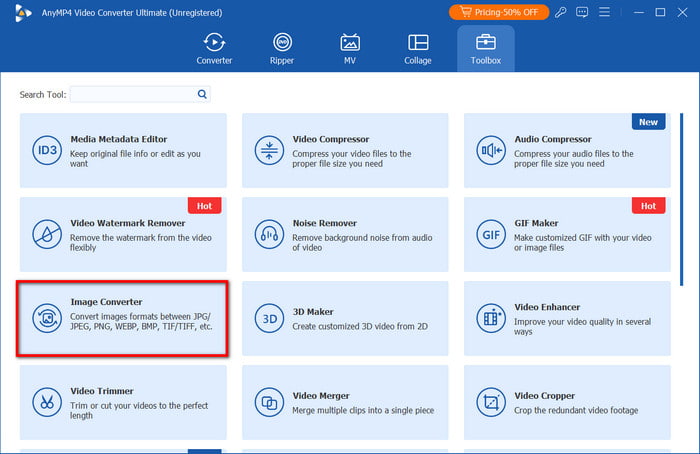
Étape 2.Créez une conversion par lots en cliquant Ajouter un fichier source et téléchargez plus de photos. Ensuite, procédez au choix de la PNG format dans le menu déroulant Format. Vous pouvez également définir toutes les images téléchargées dans un seul format à partir du menu Convertir tout en dans le coin supérieur droit.
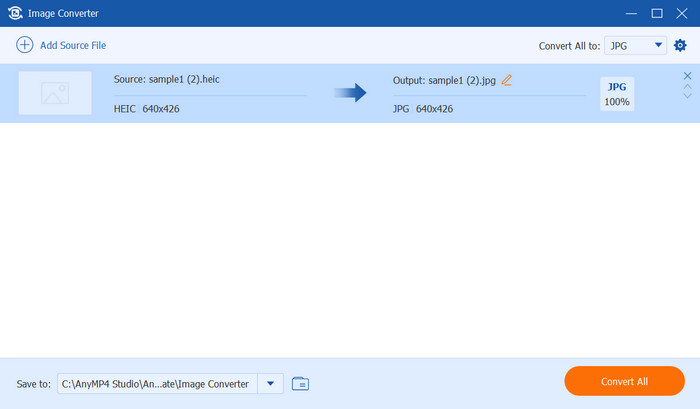
Étape 3.Video Converter Ultimate fournit également des paramètres de sortie. Cliquez simplement sur le bouton Paramètres et ajustez les niveaux de zoom et de qualité. Cliquez sur le bouton D'ACCORD bouton pour appliquer les nouveaux paramètres.
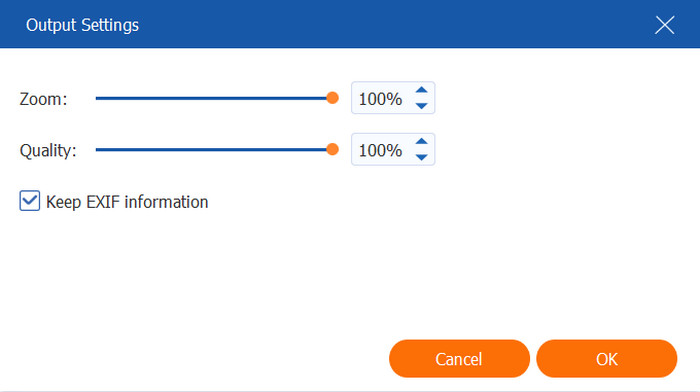
Étape 4.Avant de convertir HEIC en PNG, vous devez aller dans la section Enregistrer dans et sélectionner le dossier désigné dans lequel vous souhaitez stocker les fichiers. Enfin, cliquez sur le bouton Convertir tout pour lancer le processus de conversion. En quelques secondes, tous les fichiers HEIC sont transformés en PNG et tous sont directement exportés vers le dossier sélectionné.
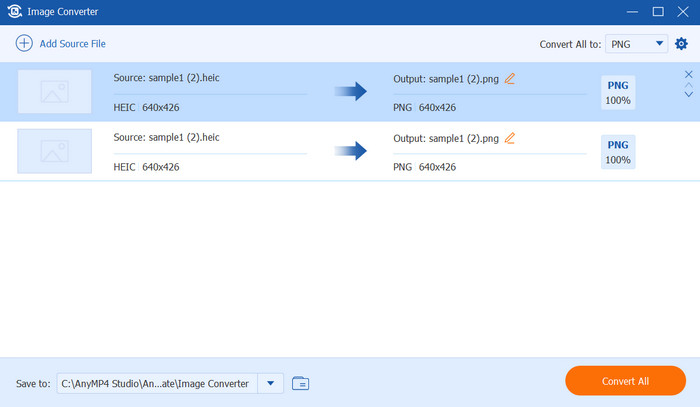
Tout le monde aimerait un moyen plus rapide de convertir plusieurs fichiers, et c'est la raison pour laquelle Video Converter Ultimate est le meilleur choix. En dehors de cela, la qualité de sortie est indéniablement non pixelisée, vous devriez donc obtenir ce convertisseur d'images en cliquant sur le bouton Téléchargement gratuit.
Partie 3. Convertir HEIC en PNG avec Picflow
Si vous souhaitez un convertisseur HEIC en ligne, Picflow est une excellente option pour vous. Il est entièrement gratuit, sans publicité pour interrompre la conversion et sans inscription pour commencer. Picflow est conçu pour convertir facilement des images, notamment HEIC, BMP, JPEG, TIFF, GIF, etc. Bien que le convertisseur en ligne puisse limiter vos téléchargements à un certain nombre, il peut suffire de convertir jusqu'à 10 photos.
- Aucun installateur n'est nécessaire pour convertir HEIC.
- Prend en charge les fichiers rares tels que PEF, RAF, RAW, etc.
- Processus sécurisé sans téléchargement sur les serveurs.
- Vitesse décente dans la conversion par lots.
Étape 1.Visitez l'outil en ligne et cliquez sur le Sélectionner des images pour télécharger les fichiers HEIC. Une fois la première image téléchargée, vous pouvez maintenant cliquer sur le bouton Ajouter plus bouton pour importer plusieurs fichiers.
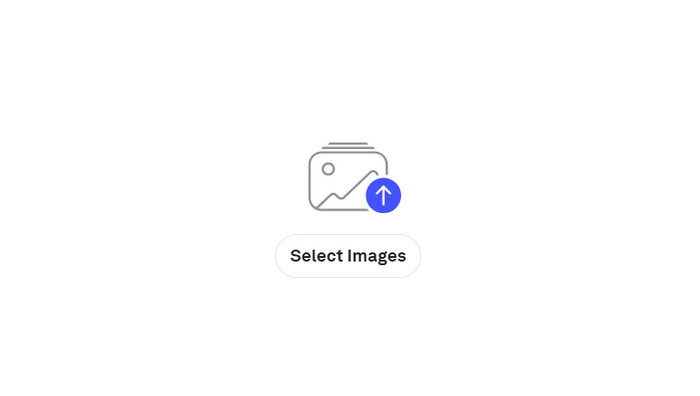
Étape 2.Choisissez PNG comme format de sortie. Vous pouvez également vérifier ou ajuster la qualité de sortie à partir du menu Paramètres. Cliquez sur le bouton Convertir tout bouton pour traiter, puis téléchargez les fichiers PNG sur votre ordinateur.
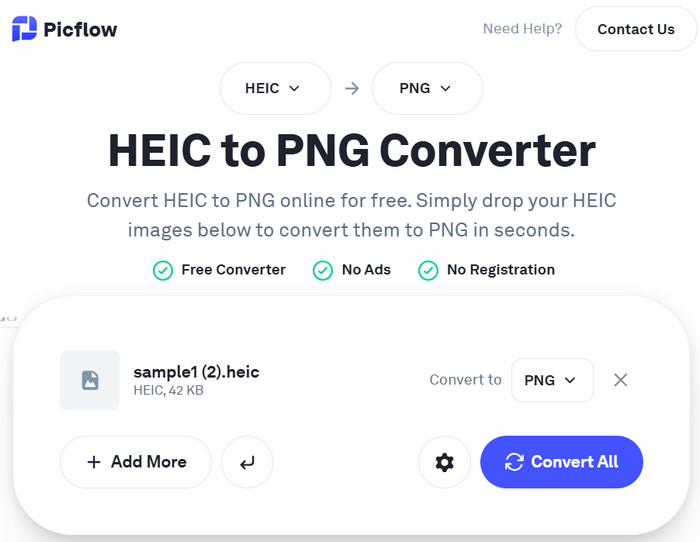
Et voilà ! Picflow propose une conversion sans effort pour HEIC. Mais cela peut être insuffisant si vous souhaitez configurer la qualité de sortie manuellement.
Partie 4. Convertissez HEIC en PNG gratuitement via Cloudinary
Cloudinary fonctionne différemment des autres outils en ligne car il peut également convertir des fichiers HEIC à partir de sources telles que Getty Images, Shutterstock et iStock. Il convertit également rapidement les images avec une compression automatique des fichiers. De plus, Cloudinary abrite divers outils d'édition, vous pouvez donc combiner des images ou éditer des vidéos au sein de cette plateforme.
- Améliorer automatiquement les images converties.
- Convient aux images 3D et interactives.
- Créez des configurations automatisées pour gagner du temps.
- Fonctionne bien pour WEBP, AVIF et d'autres formats.
Étape 1.Vous pouvez faire glisser et déposer le fichier HEIC de votre dossier vers l'interface principale de Cloudinary. Vous pouvez également ouvrir d'autres sources et récupérer les fichiers HEIC pour les convertir.
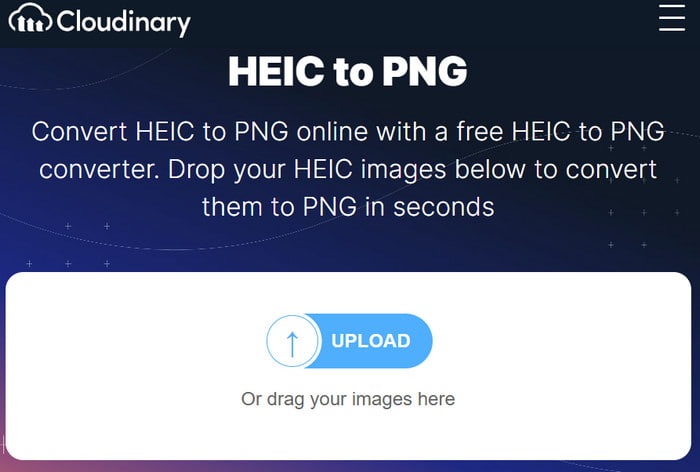
Étape 2.L'outil en ligne traitera immédiatement l'image avec une nouvelle taille de sortie. Après cela, vous pouvez ajouter d'autres fichiers à convertir. Cliquez ensuite sur le bouton Tout télécharger bouton pour enregistrer les nouveaux fichiers PNG dans un dossier.
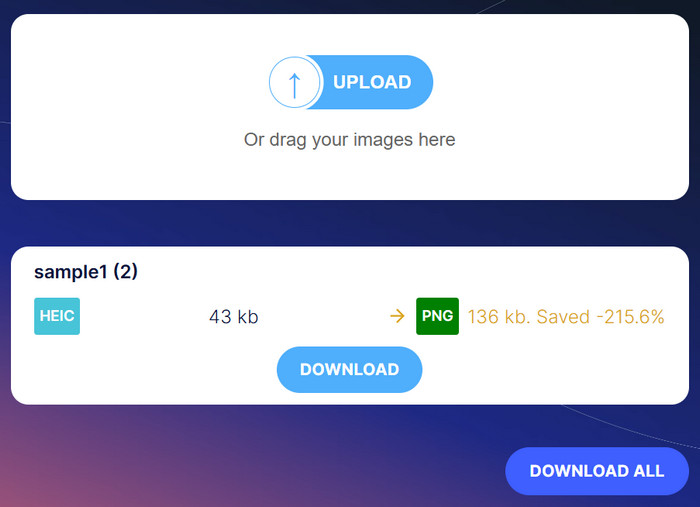
Ce convertisseur HEIC en ligne convertit et compresse simplement les images. Il peut s'agir de l'option idéale pour HEIC, mais la compression automatique peut entraîner une baisse de la qualité.
Partie 5. Comment convertir HEIC en PNG avec Fotor
Fotor propose une conversion rapide et facile pour les images telles que HEIC, PNG, JPEG et autres. Et c'est vrai puisque le convertisseur en ligne est conçu avec une interface utilisateur simple et débarrassé des publicités. Il est également généreux avec des options de conversion gratuites, car il vous permet de télécharger sans limitations. En dehors de cela, Fotor peut fournir une qualité de sortie moyenne, vous pouvez donc lui faire confiance pour convertir des fichiers HEIC de haute qualité.
- Afficher les miniatures des images téléchargées.
- Convertissez des images sans filigrane.
- Les comptes créés peuvent conserver des enregistrements.
- Accessible sur n'importe quel navigateur Web.
Étape 1.Allez sur Fotor et cliquez sur le Télécharger des images pour obtenir le fichier HEIC. Dans quelques instants, le programme chargera une miniature de l'image.
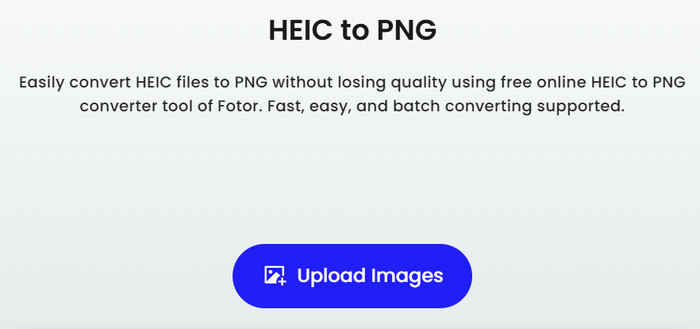
Étape 2.Clique le Ajouter plus de fichiers pour créer une conversion par lots. Le programme convertira automatiquement les fichiers au format PNG. Cliquez sur le bouton Tout télécharger bouton pour enregistrer les nouveaux fichiers PNG.
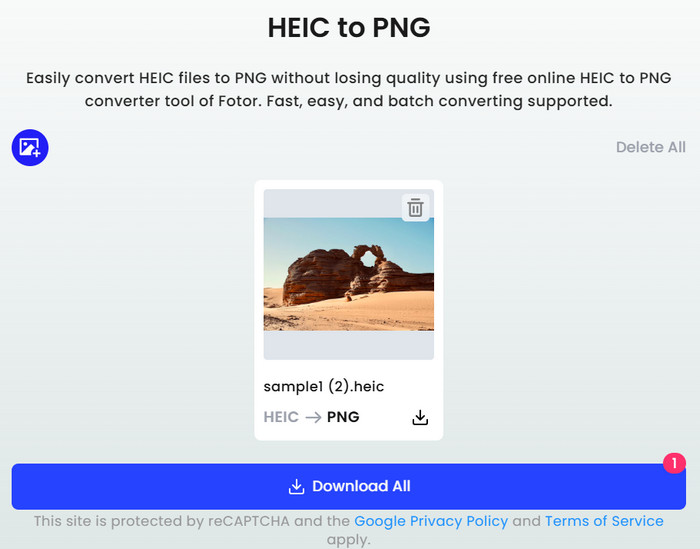
Avec Fotor, la conversion de fichiers HEIC en PNG devient plus simple, car il vous suffit de télécharger les fichiers et d'attendre quelques instants. Cependant, l'outil en ligne n'offre pas d'amélioration ou d'édition supplémentaire, contrairement à d'autres convertisseurs en ligne.
Partie 6. FAQ sur la conversion de HEIC en PNG
-
Pourquoi PNG est-il préférable de convertir HEIC ?
Le format PNG est un format d'image plus ancien que le format HEIC et, de ce fait, il offre une plus grande compatibilité. De plus, le format PNG est une excellente alternative car il est presque similaire au format HEIC, notamment en ce qui concerne la compression sans perte et la prise en charge de la transparence.
-
Le PNG inclut-il des métadonnées après la conversion HEIC ?
La conservation des métadonnées dépend du convertisseur que vous utilisez. Il est possible de conserver les détails de l'image comme l'emplacement, la date, etc., mais cela n'est pas toujours garanti.
-
Comment convertir HEIC en PNG sur un iPhone ?
En mode natif, l'iPhone ne prend pas en charge la conversion HEIC en PNG. Cependant, vous pouvez envoyer les images par AirDrop vers d'autres appareils pour les convertir ou utiliser des applications tierces sur votre mobile.
Emballer
Nous espérons que cet article vous a aidé à convertir facilement des fichiers HEIC en PNG. Bien qu'il existe de nombreuses options, vous pouvez garantir la qualité et la rapidité de la conversion sur Video Converter Ultimate. Avec cette solution de bureau, vous pouvez convertir plusieurs fichiers HEIC dans n'importe quel format de sortie sans vous soucier des résultats pixellisés. De plus, il dispose d'une généreuse version d'essai gratuite disponible au téléchargement sur Windows et macOS. Alors, obtenez-le dès aujourd'hui en cliquant sur le bouton Télécharger.
Plus de Blu-ray Master

